Jeśli mamy stałych klientów którym np. co miesiąc wystawiamy fakturę na stałe usługi możemy zautomatyzować ten proces korzystając z Faktur Abonamentowych (Cyklicznych).Faktury Abonamentowe (cykliczne) można skonfigurować, aby wystawiały się automatycznie w określonych odstępach czasu tj.co tydzień, co miesiąc, co dwa miesiące, co kwartał, co pół roku lub co rok.
|
| Krok 1 |
Wywołanie z głównego okna programu Faktur Abonamentowych (Cyklicznych)
Narzędzia-->Faktury Abonamentowe (Cykliczne)
|
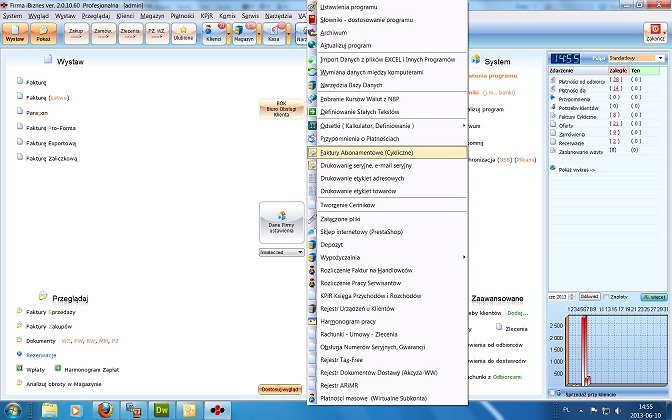 |
| Krok 2 |
Naciskamy F5- Nowa definicja
|
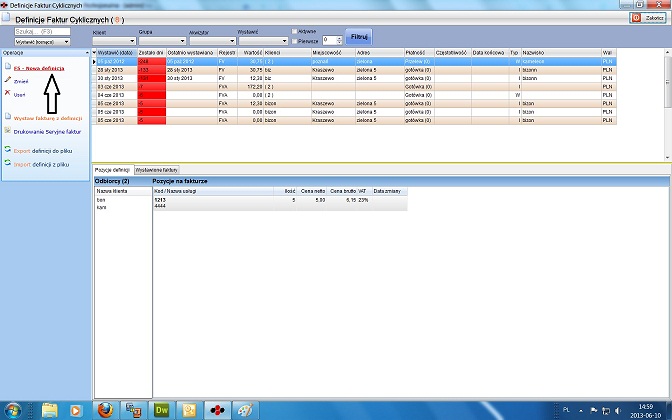 |
| Krok 3 |
Definiujemy Faktury
- Rodzaj dokumentu (Faktura, Pro-forma,Rachunek, Paragon),
- Ustalamy rejestr,
- Formę płatności,
- Konto bankowe,
- Kto wystawił fakturę,
- Wystawienie w cenie netto/brutto,
- Jeśli na fakturze ma się pojawić jakiś tekst wpisujemy go w polu "uwagi na fakturze",
- Ustalamy datę wystawienia faktury z definicji oraz częstotliwość (np. co tydzień, co miesiąc, co rok), program w zależności od ustawienia częstotliwości będzie przypominał o wystawieniu dokumentów,
|
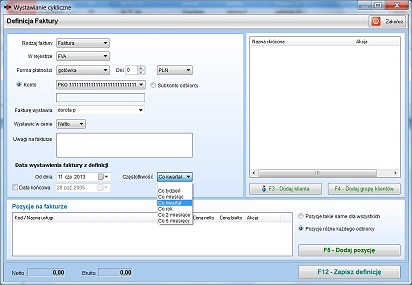 |
| Krok 4 |
Klawiszem F3-dodaj klienta, dodajemy po kolei indywidualnych klientów.
Klawiszem F4-dodaj grupę klientów, dodajemy grupę klientów, którzy wcześniej w kartotece klientów byli przypisani do utworzonej grupy.
|
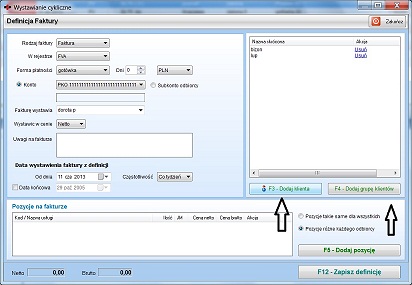
|
| Krok 5 |
Pozycje na fakturze
Poprzez zaznaczenie odpowiedniego pola wybieramy czy pozycje na fakturze mają być takie same dla wszystkich klientów, czy pozycje mają być różne dla poszczególnych odbiorców( wybierając tę opcję, możemy ustalać różne ceny i ilości).
Po wybraniu odpowiedniego pola naciskamy F5-dodaj pozycje.
|
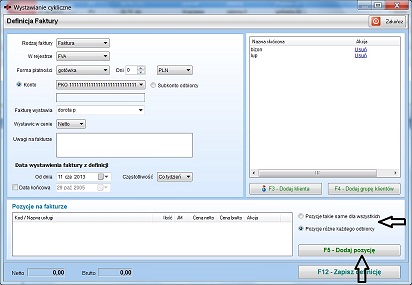 |
| Krok 6 |
W oknie pozycje faktury dodajemy usługę. Jeśli do definicji chcemy dodać usługę zapisaną w kartotece naciskamy F3-Wybierz z kartoteki. Jeśli usługa nie widnieje w kartotece uzupełniamy wszystkie dane związane z naszymi usługami, tj. kod usługi, nzawę, ilość, cenę, vat. Można też używać symboli na fakturze np. jeśli wystawiamy fakturę za abonament wpisujemy w nazwie usługi: Abonament za mc $MC$/$ROK$ na fakturze pokaże nam się Abonament za mc 06/2013.
F-12 zapisz definicję.
|
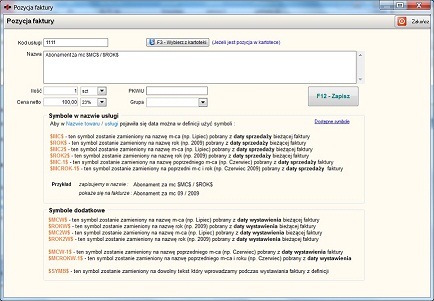 |
| Krok 7 |
F-12 Zapisz definicję.
|
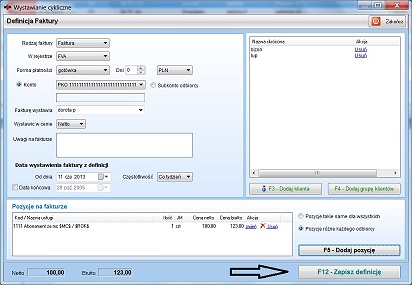 |
| Krok 8 |
Jeśli wybraliśmy w definicji, że "pozycje różne dla każdego odbiorcy" i chcemy zmienić dla poszczególnych klientów cenę lub ilość wybieramy zakładkę pozycje definicji ustawiamy się na danym kliencie i w zależności co chcemy zmienić: zmiana ilości lub zmiana ceny wybieramy odpowiednią zakładkę.
|
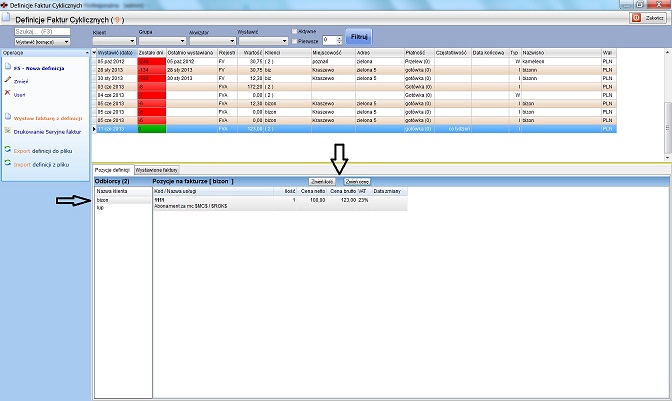 |
| Krok 9 |
Z zapisanej definicji można wystawić faktury i wydrukować cyklicznie.

|
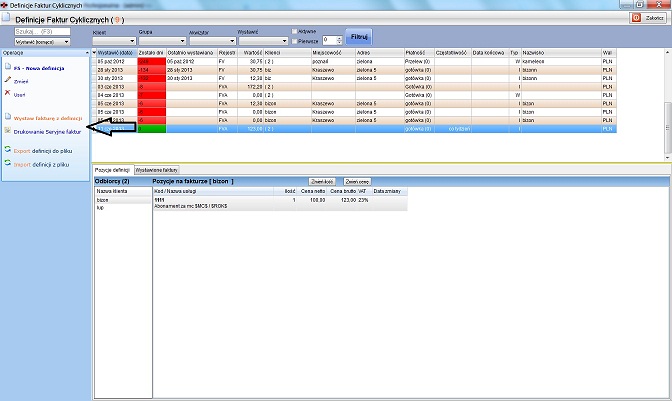 |
| Krok 9.1 |
Zapisywanie
- Każdą zmianę potwierdzić klawiszem Zapisz
|
 |

